Añadir marcador en iOS
Sometimes, you may want to bookmark a certain PDF file to ease retrieval in the future. iOS UPDF has a unique feature allowing users to mark and bookmark their favorite PDF files. This comprehensive guide will walk you through creating and managing bookmarks on your iOS device.
Cómo Agregar un Marcador
Aquí están los pasos para marcar un archivo PDF en iOS:
Paso 1: Abre la aplicación UPDF en tu teléfono. Serás recibido con una interfaz simple y limpia.
Paso 2: Toca el signo “+” para agregar los documentos en los que deseas añadir marcadores. Puede ser cualquier tipo de documento, imagen o factura. UPDF también te permite agregar documentos para editar desde espacios de almacenamiento en la nube (como Dropbox, por ejemplo).
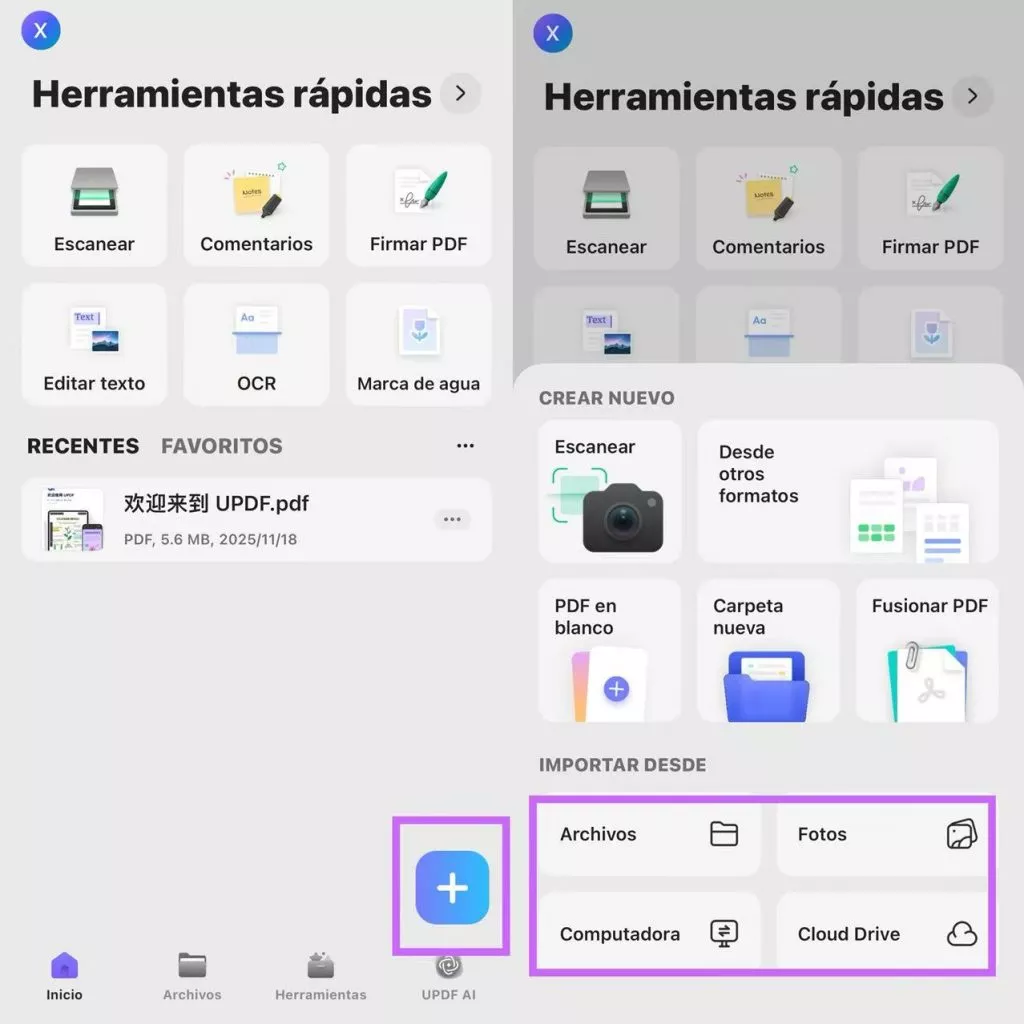
Paso 3: Una vez que hayas importado el documento, ábrelo, desliza hasta la página donde deseas agregar un marcador y toca en la parte superior derecha de la pantalla para añadir el marcador.
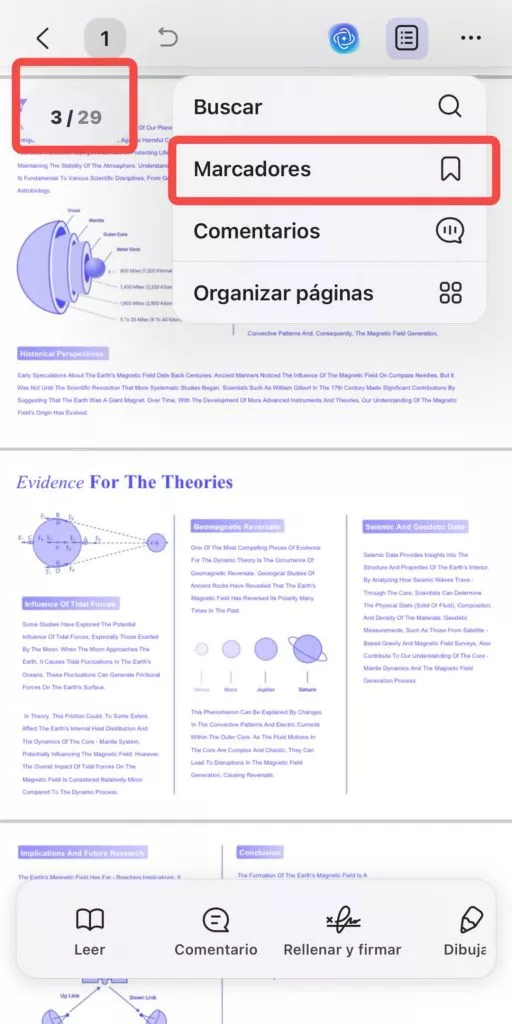
Paso 4: Luego, puedes ingresar el nombre del marcador y verlo en la lista de marcadores. Para un marcador existente, puedes deslizarlo hacia la izquierda con el dedo y elegir renombrarlo o eliminarlo. Para agregar más marcadores, toca el botón del triángulo en la esquina superior izquierda para regresar y sigue los pasos anteriores nuevamente. Una vez completado, UPDF te permite compartir directamente el PDF final desde la aplicación.
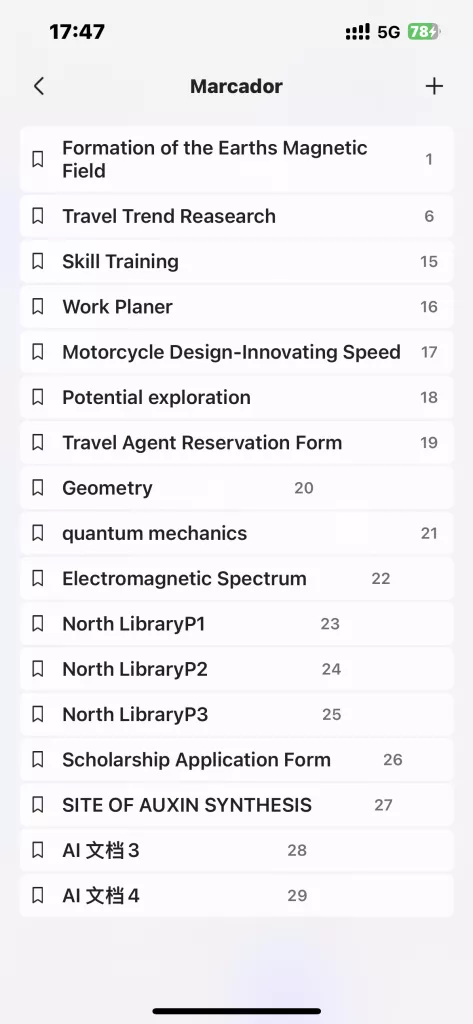
 UPDF
UPDF
 UPDF para Windows
UPDF para Windows UPDF para Mac
UPDF para Mac UPDF para iPhone/iPad
UPDF para iPhone/iPad UPDF para Android
UPDF para Android UPDF AI ONLINE
UPDF AI ONLINE UPDF Sign
UPDF Sign Editar PDF
Editar PDF Anotar PDF
Anotar PDF Crear PDF
Crear PDF Formulario PDF
Formulario PDF Editar enlaces
Editar enlaces Convertir PDF
Convertir PDF OCR
OCR PDF a Word
PDF a Word PDF a imagen
PDF a imagen PDF a Excel
PDF a Excel Organizar PDF
Organizar PDF Combinar PDF
Combinar PDF Dividir PDF
Dividir PDF Recortar PDF
Recortar PDF Girar PDF
Girar PDF Proteger PDF
Proteger PDF Firmar PDF
Firmar PDF Redactar PDF
Redactar PDF Desinfectar PDF
Desinfectar PDF Eliminar seguridad
Eliminar seguridad Leer PDF
Leer PDF UPDF Cloud
UPDF Cloud Comprimir PDF
Comprimir PDF Imprimir PDF
Imprimir PDF Proceso por lotes
Proceso por lotes Sobre UPDF IA
Sobre UPDF IA Soluciones de UPDF IA
Soluciones de UPDF IA Guía de Usuario de IA
Guía de Usuario de IA Preguntas frecuentes sobre UPDF IA
Preguntas frecuentes sobre UPDF IA Resumir PDF
Resumir PDF Traducir PDF
Traducir PDF Chat con PDF
Chat con PDF Chat con imagen
Chat con imagen PDF a Mapa Mental
PDF a Mapa Mental Chat con IA
Chat con IA Explicar PDF
Explicar PDF Investigación académica
Investigación académica Búsqueda de documentos
Búsqueda de documentos Corrector de IA
Corrector de IA Redactor de IA
Redactor de IA Ayudante de tareas con IA
Ayudante de tareas con IA Generador de cuestionarios con IA
Generador de cuestionarios con IA Solucionador de Matemáticas IA
Solucionador de Matemáticas IA PDF a Word
PDF a Word PDF a Excel
PDF a Excel PDF a PowerPoint
PDF a PowerPoint Guía del Usuario
Guía del Usuario Trucos de UPDF
Trucos de UPDF Preguntas Frecuentes
Preguntas Frecuentes Reseñas de UPDF
Reseñas de UPDF Centro de descargas
Centro de descargas Blog
Blog Sala de prensa
Sala de prensa Especificaciones Técnicas
Especificaciones Técnicas Actualizaciones
Actualizaciones UPDF vs. Adobe Acrobat
UPDF vs. Adobe Acrobat UPDF vs. Foxit
UPDF vs. Foxit UPDF vs. PDF Expert
UPDF vs. PDF Expert